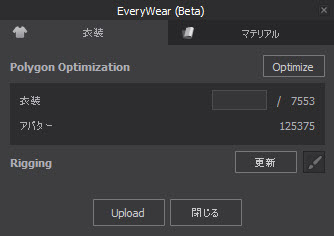Marvelous Designer 2024で追加されたEveryWear機能(まだベータ機能)について試してみました。
この機能の使い方は公式のこちらの動画で分かります。
ポリゴンの最適化
この機能は指定したポリゴン数になるようにするものです。
最初に、ライブラリから読み込んだ衣装の状態はポリゴン数は25524。この時の粒子間隔は15でした。
これにポリゴンの最適化を行います。
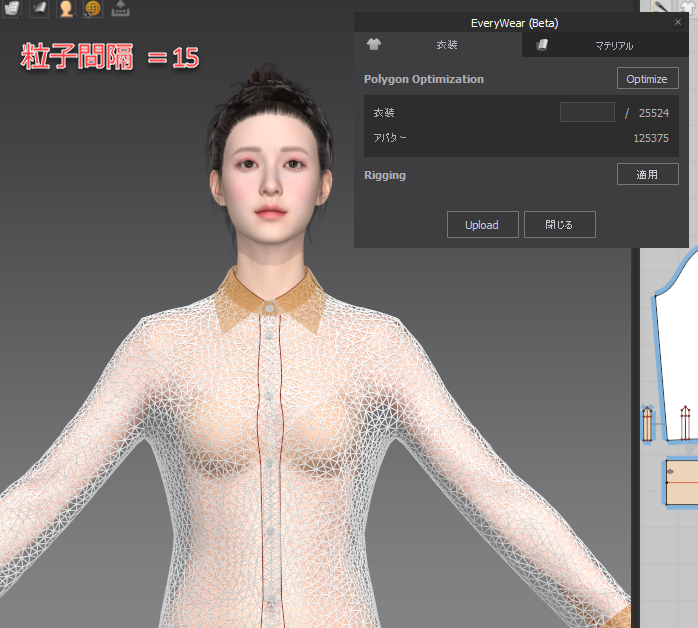
EveryWearのパネルで衣装のポリゴンを5000に設定して、実行した結果は以下の通りでした。
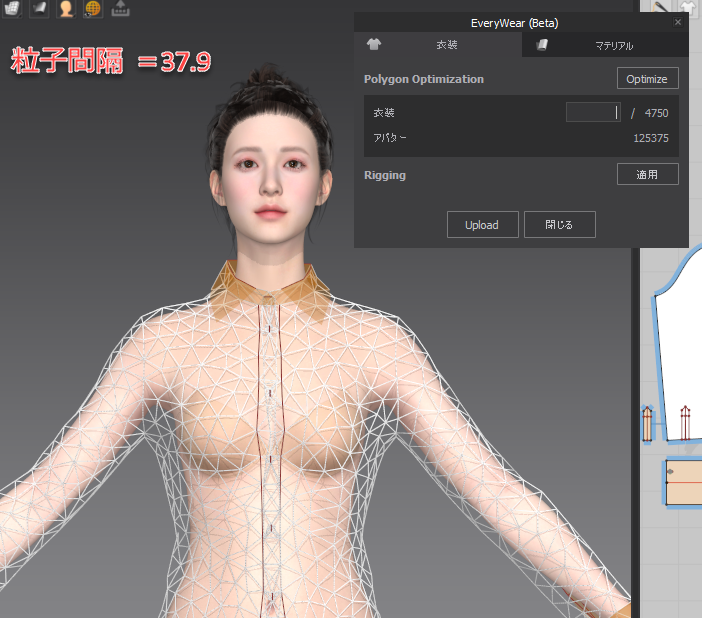
設定した5000に近い4750にポリゴン数が変更され、この時の粒子間隔が37.9に変わっていました。
この機能って単に粒子間隔を変更する機能なの?と思い、粒子間隔のプロパティを15に戻してみました。
その結果、3Dウィンドウ上でのメッシュの細かさは細かく表示されましたが、EveryWearパネルの数値が更新されませんでした。そこで、EveryWearパネルを一旦閉じて再表示させたら更新された数値が表示されました。
その結果が以下です。
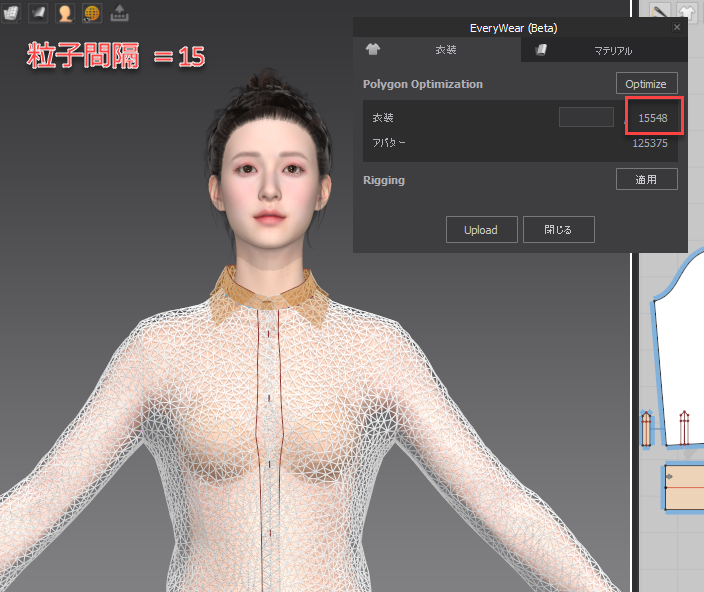
ポリゴン数が15548となっており、元の25524にはなりませんでした。非可逆です。
大きな問題にはならないと思いますが、こういう挙動なんですね。
Rigging
このRiggingの機能は便利かなと思いました。
これまでアバターに設定されたボーンを用いてポーズを変更したとき、それに合わせて衣装も追従させたいときはシミュレーションを実行しながらポーズを変更しないといけませんでした。あるいはモーフターゲットを使うとか。
今回、EvwryWearのこの機能が追加されたことにより、シミュレーションを実行しないでも衣装を行えるようになったので作業が素早く行えます。EveryWear機能はメタバース向けのモデル作成のためのようですが、ポーズを決めたモデルを作成する際にも使えそうな感じです。
この機能は単に衣装の部分にもウエイトが自動適用されるものなので、ポーズによっては衣装側が適切に変形されない場合があります(下図)。

そのためにウエイトブラシとスカルプトブラシが用意されています。
まずはウエイトブラシで上図のおかしな部分のウエイトを調整。
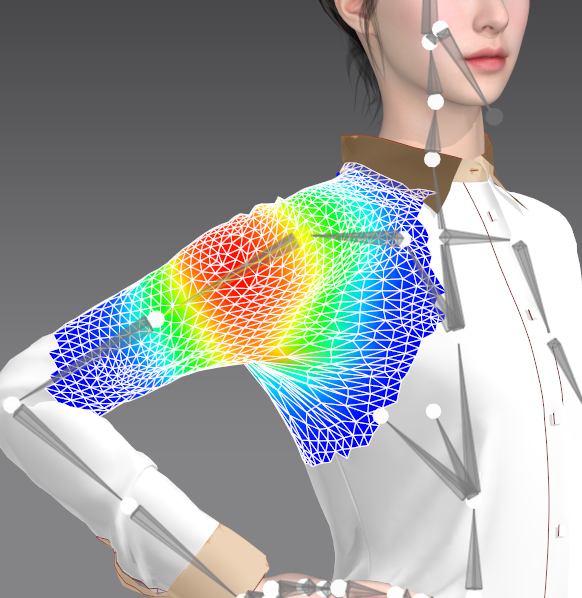
次にスカルプトブラシで仕上げてという感じで直してみた結果が以下の通りです。

この機能はシミュレーションを実行してしまうとリセットされてしまうので、ポーズだけ取りたいときに使う機能です。
UVパッキング
この機能は既存の機能を呼び出しているだけのようです。
このパネルの「Image Size」を変更しても通常のエクスポート時のテクスチャのサイズには反映されていませんでした。
EveryWearでアップロードするときのテクスチャのサイズになるようです。
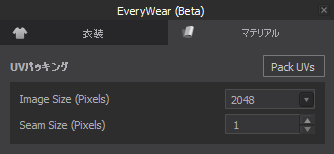
右上の「Pack UVs」ボタンを押すとUVパッキング作業が行えます。パッキング作業の操作は従来のUV Editorでの操作方法と同じです。
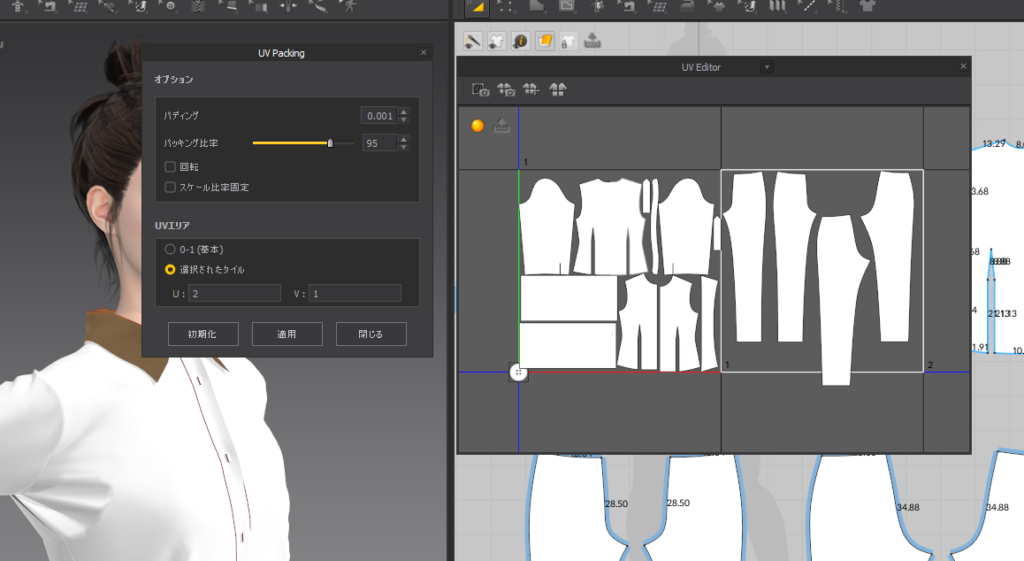
では、何がEveryWearで便利になったのかというと、これまでは2D衣装ウィンドウか3DウィンドウのどちらかをUV Editorに変更しなければならなかったのですが、その必要はなく、UV Editorが別ウィンドウとして開いてくれる(上図みたいに)というところでしょうか。
Texture Baking
ベイクによりNormal MapとAO Mapが作成されるのですが、Normal Mapの確認にはUV Editor上でのNormal Map表示で行い、AO Mapは3Dウィンドウ上に表示されます。なんで、バラバラなの・・?という気持ちになりました。


なお、EveryWearでRiggingしていない状態の衣装のベイクもできるのですが、それはエクスポートできませんでした。
Upload
作成したものをCONNECTの自分のライブラリにアップロードすることができますが、CONNECTにアップロードできるのは以下の4つの条件を満たした時のみなので注意。
・ボーンが組み込まれたアバターが3Dウィンドウにあること。
・全てのパターンはRiggingされていること。
・全てのパターンはUV(0-1)内に収まっていること。
・ノーマルマップのベイクが実行されていること。
アップロードしたアバターと衣装は、Mrvelous DesignerのプロジェクトファイルかFBXファイルでダウンロードできるようになります。
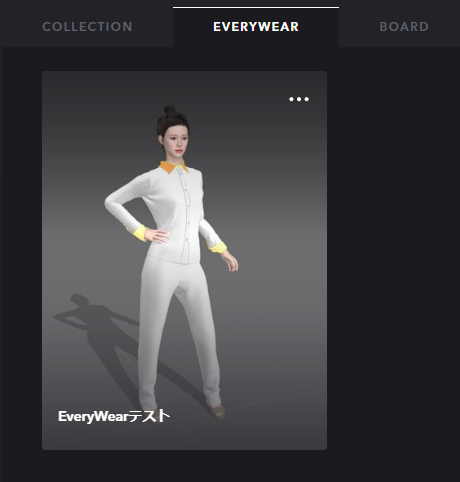
ここで、初回のFBXダウンロード時には、下図のようなプルダウンメニューからターゲットプラットフォームを選択することになります。VRChatなどもありましたが、ここでの設定は設定したターゲットに適したものに変換してくれるようではないみたいです(今後の機能?)。2回目からはこのターゲットの設定画面は表示されませんでした。
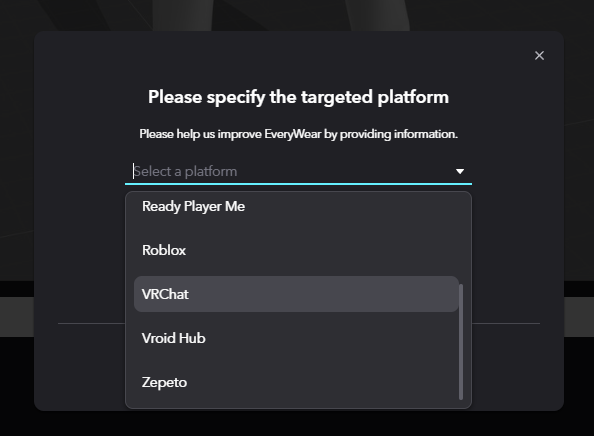
また、出力したFBXをBlenderで開いてみたところ、衣装のみのFBXとなっていました。
それにRigが変でした。Blenderだからでようか??

まとめ
この機能はまだベータ機能なので、今後に期待です。
ここで操作した衣装はまだ通常のエクスポートで出力することはできないようです。EveryWearでアップロードしたものをFBXでダウンロードして取り出すしかないようです。
アップロードするには上記のように制約があるので、自分の用途に合うかはケースバイケースになりそう。
今後、ベータが取れたときに自由度が上がっているといいかな。
VRChatなどは自分でアバターを作る場合には制約があるので、ターゲットプラットフォームに合わせて最適化してくれると嬉しい機能にもなりえます。